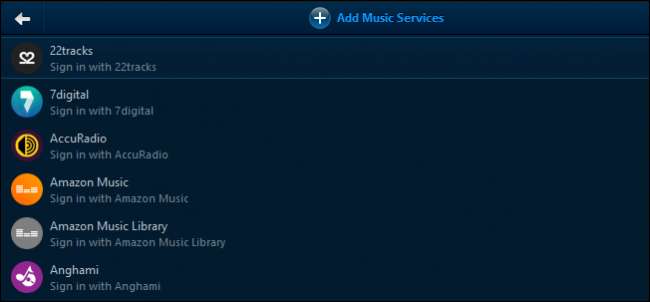
Da du fikk din nye Sonos-spiller, har du sannsynligvis funnet den enkel å sette opp . Det tilbyr til og med å skanne musikkmappen automatisk. Det du kanskje ikke er klar over er at du også kan legge til en rekke musikkstrømmetjenester.
I SLEKT: Hvordan sette opp en ny Sonos-høyttaler
Du kan ikke spille hva du vil med en hvilken som helst mediespiller eller nettleser på Sonos-spilleren. Du må bruke Sonos-appen, så å kunne legge til tjenester som Spotify og Pandora er ganske kult og praktisk. Ellers, hvis du bare kunne spille musikken på harddisken din, ville Sonos-systemet ha ganske begrenset verdi.
Det er ikke å si at du ikke har en flott samling låter som ligger på harddisken din, men det er en hel verden av musikk der ute som du ennå ikke har hørt, og derfor har streamingtjenester så stor appell. Før vi begynner, bør vi imidlertid påpeke at mange av disse tjenestene krever at du abonnerer (det vil si betale opp) for å kunne bruke dem sammen med Sonos.
For å legge til musikktjenester i Sonos-spilleren din, må du først sørge for at du registrerer enheten. Du blir bedt om å gjøre det på slutten av det første oppsettet, men hvis du valgte å gjøre dette på et annet tidspunkt, vil du bare kunne gjøre Scrobbling med Last.fm. Hvis du sparker deg selv for ikke å registrere deg når du hadde en sjanse, frykt ikke, er det enkelt å gjøre det når som helst ved å klikke på "Administrer" -menyen i Sonos-appen og velge "Se etter programvareoppdateringer".
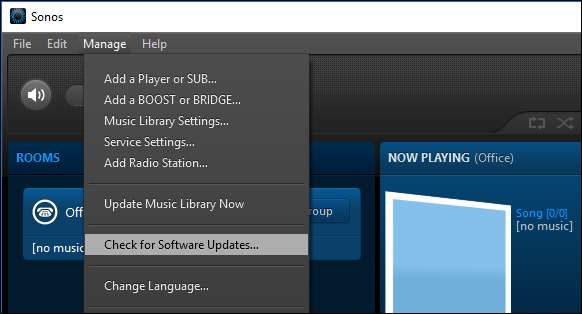
Trykk på "Innstillinger" og deretter "Online-oppdateringer" på mobilappen.
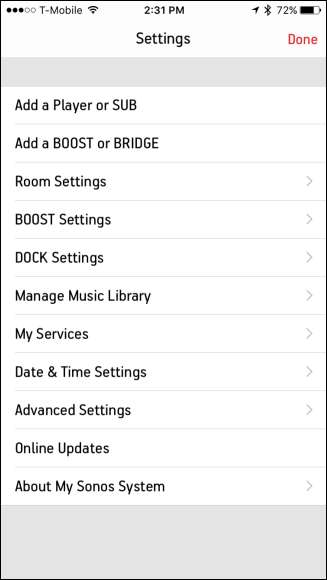
Når du er registrert, kan du begynne å legge til strømmetjenester med ditt hjerte. På skrivebordsprogrammet kan du gjøre det på to måter. Gå til Administrer> Tjenesteinnstillinger.
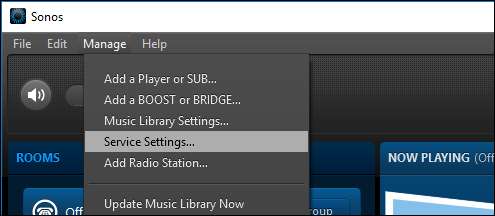
Deretter klikker du på “+” -knappen på Mac eller “Legg til” -knappen i Windows for å legge til en musikktjeneste.
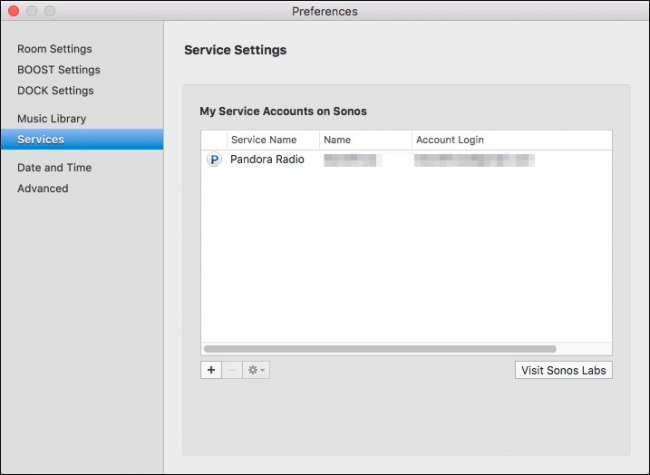
Nå er det bare å velge tjenesten du vil legge til og oppgi påloggingsinformasjonen.
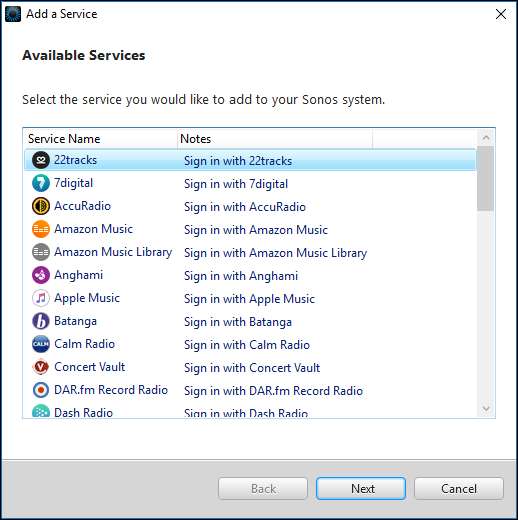
Alternativt kan du klikke på knappen "Legg til musikktjenester" under Velg en musikkilde for å oppnå samme resultat.
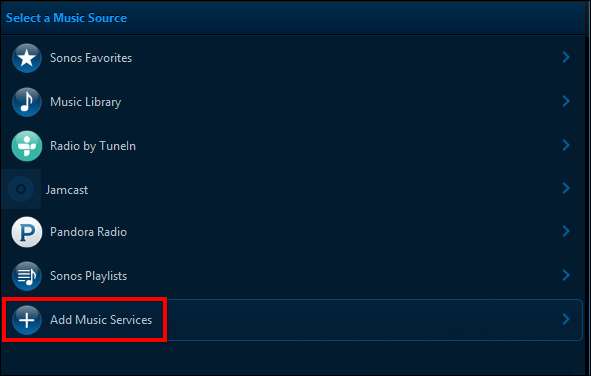
På en mobil enhet som iPhone eller Android er prosessen lik. Den mest åpenbare måten å gjøre det på er å trykke på knappen på menyen som sier "Legg til musikktjenester".
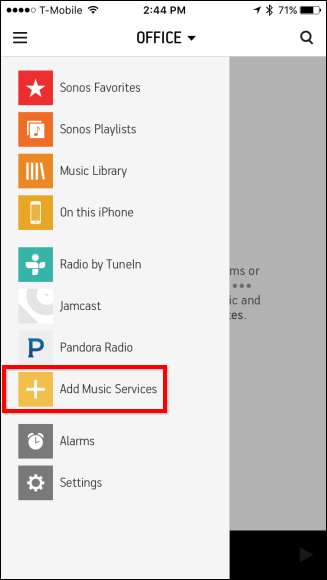
Eller du kan trykke på "Innstillinger" -knappen og deretter på "Mine tjenester".
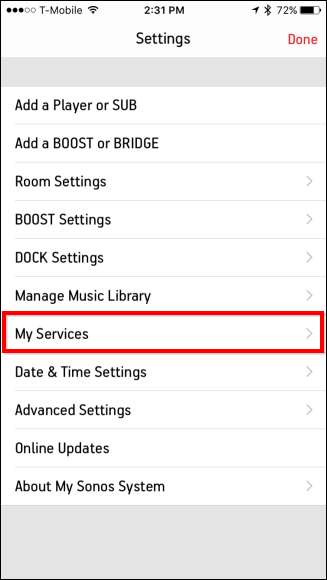
Uansett vil begge metodene føre deg til skjermbildet Mine tjenester der du kan “Legg til en annen konto”.
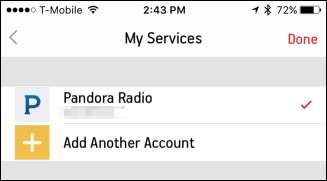
Når du har valgt tjenesten du vil legge til, må du oppgi påloggingsinformasjonen din hvis du allerede er abonnent. Hvis ikke, blir du bedt om å opprette en ny konto i et nytt nettleservindu.
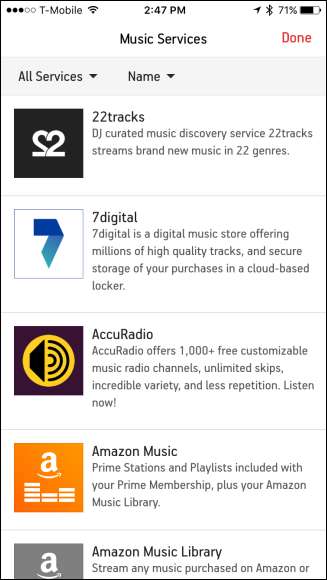
Hvis du ikke ser alle tjenestene oppført, trykker du på rullegardinmenyen øverst til venstre og velger "Alle tjenester".
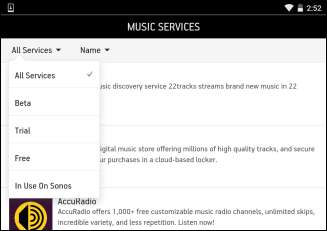
Den eneste grensen for tjenestene er de du abonnerer på, men igjen, noen tjenester som Spotify lar deg ikke bruke den med Sonos med mindre du er en premiumabonnent. Likevel, hvis du er abonnent, er det flott at du faktisk kan få mest mulig ut av de nye Sonos-spillerne dine som lytter til musikktjenestene du liker.







